
დისკის დეფრაგმენტერი - ფრაგმენტული ფაილების კომბინირების პროცედურა, რომელიც ძირითადად Windows– ის ოპტიმიზაციისთვის გამოიყენება. კომპიუტერის დაჩქარების თითქმის ნებისმიერ სტატიაში შეგიძლიათ იპოვოთ რჩევები დეფრაგმენტაციის შესახებ.
მაგრამ ყველა მომხმარებელმა არ ესმის რას წარმოადგენს დეფრაგმენტაცია და არ იცის რა შემთხვევებში არის საჭირო ამის გაკეთება და რა არა; რა პროგრამული უზრუნველყოფა ღირს ამისათვის - საკმარისია თუ არა ჩაშენებული პროგრამა, ან უმჯობესია მესამე მხარის პროგრამის დაყენება.
რა არის დისკის დეფრაგმენტაცია?
დისკის დეფორმირებისას, ბევრი მომხმარებელი არც კი ფიქრობს ან ცდილობს გაარკვიოს სინამდვილეში. პასუხი შეგიძლიათ იხილოთ თვით სახელით: "დეფრაგმენტაცია" არის პროცესი, რომელიც აერთიანებს ფაილებს, რომლებიც მყარ დისკზე დაწერისას ფრაგმენტებად იყოფა. ქვემოთ მოყვანილი სურათი ნათლად აჩვენებს, რომ მარცხენა მხარეს ერთი ფაილის ფრაგმენტები ჩაწერილია უწყვეტ ნაკადში, ცარიელი ადგილების და დანაყოფების გარეშე, ხოლო მარჯვნივ იგივე ფაილი მიმოფანტულია მყარ დისკზე ნაჭრების სახით.
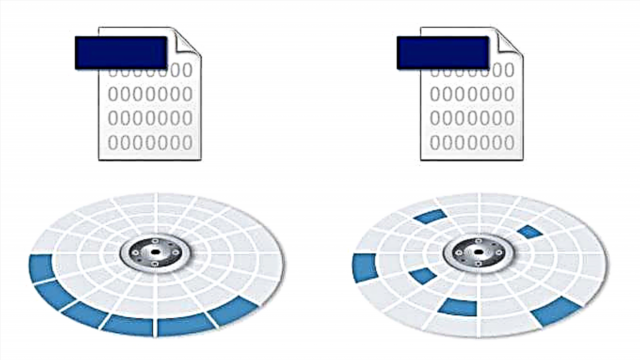
ბუნებრივია, დისკი მყარი ფაილის წასაკითხად გაცილებით მოსახერხებელი და სწრაფია, ვიდრე გაყოფილი ცარიელი ადგილით და სხვა ფაილებით.
რატომ ხდება HDD ფრაგმენტაცია
მყარი დისკები მოიცავს სექტორებს, რომელთაგან თითოეულს შეუძლია შეინახოს გარკვეული ინფორმაცია. თუ დიდი ფაილი შეინახება მყარ დისკზე, რომელიც არ შეიძლება მოთავსდეს ერთ სექტორში, მაშინ იგი გაყოფილი და შენახულია რამდენიმე სექტორში.
სტანდარტულად, სისტემა ყოველთვის ცდილობს ფაილების ფრაგმენტების დაწერა რაც შეიძლება ახლოს ერთმანეთთან - მეზობელ სექტორებში. ამასთან, სხვა ფაილების წაშლის / დაზოგვის, უკვე შენახული ფაილების ზომის შეცვლის და სხვა პროცესების გამო, ყოველთვის არ არის საკმარისი თავისუფალი სექტორები ერთმანეთის გვერდით. ამიტომ, Windows გადადის ფაილის ჩანაწერს HDD– ის სხვა ნაწილებზე.
როგორ მოქმედებს ფრაგმენტი გავლენას ახდენს დისკის სიჩქარეზე
როდესაც გსურთ ჩაწერილი ფრაგმენტული ფაილის გახსნა, მყარი დისკის ხელმძღვანელი თანმიმდევრულად გადავა იმ სექტორებში, სადაც ის შეინახეს. ამრიგად, რაც უფრო მეტჯერ მოუწევს მას გადაადგილება მყარ დისკზე, ფაილის ყველა ნაწილის პოვნაში, უფრო ნელა კითხულობს მას.
სურათი მარცხნივ გვიჩვენებს რამდენი მოძრაობა გჭირდებათ მყარი დისკის სათავეში, რათა წაიკითხოთ ფაილები დაშლილი ნაწილებად. მარჯვნივ, ორივე ფაილი, რომელიც აღინიშნება ცისფერ და ყვითელში, მუდმივად არის ჩაწერილი, რაც მნიშვნელოვნად ამცირებს დისკის ზედაპირზე გადაადგილების რაოდენობას.

დეფრაგმენტაცია არის ერთი ფაილის ნაწილების გადაკეთების პროცესი, რათა შემცირდეს ფრაგმენტაციის მთლიანი პროცენტი და ყველა ფაილი (თუ ეს შესაძლებელია) განთავსებულია მეზობელ სექტორებში. ამის გამო, კითხვის გაგრძელება ხდება მუდმივად, რაც დადებითად იმოქმედებს HDD– ის სიჩქარეზე. ეს განსაკუთრებით შესამჩნევია დიდი ფაილების წაკითხვის დროს.
აზრი აქვს მესამე მხარის პროგრამების გამოყენებას დეფრაგმენტაციისთვის
დეველოპერებმა შექმნეს უამრავი პროგრამა, რომლებიც გაუმკლავდნენ დეფრეგმენტაციას. თქვენ შეგიძლიათ იპოვოთ ორივე მცირე დეფრაგმენტული პროგრამა და შეხვდეთ მათ, როგორც რთული სისტემის ოპტიმიზატორების ნაწილს. არსებობს უფასო და ფასიანი პარამეტრები. მაგრამ საჭიროა ისინი?
უდავოდ არსებობს მესამე მხარის კომუნალური მომსახურების გარკვეული ეფექტურობა. პროგრამის შემქმნელებს შეუძლიათ შემოგთავაზონ:
- ავტომატური დეფრეგმენტაციის პარამეტრები. მომხმარებელს შეუძლია უფრო მოქნილად მართოს პროცედურის გრაფიკი;
- პროცესის წარმართვის სხვა ალგორითმები. მესამე მხარის პროგრამულ უზრუნველყოფას აქვს საკუთარი მახასიათებლები, რომლებიც საბოლოოდ უფრო მომგებიანია. მაგალითად, მათ სჭირდებათ HDD– ს თავისუფალი სივრცის ნაკლები პროცენტი, რომ მოხდეს დეფრაგმენტის გაკეთება. ამავდროულად, ფაილის ოპტიმიზაცია ხორციელდება მათი გადმოტვირთვის სიჩქარის გასაზრდელად. ასევე, მოცულობის თავისუფალი ადგილი გაერთიანებულია ისე, რომ მომავალში ფრაგმენტაციის დონე უფრო ნელა იზრდება;
- დამატებითი ფუნქციები, მაგალითად, რეესტრის დეფრაგმენტი.
რა თქმა უნდა, პროგრამების ფუნქციები განსხვავდება დეველოპერის მიხედვით, ამიტომ მომხმარებელს უნდა აირჩიოს პროგრამა, მათი საჭიროებისა და კომპიუტერის შესაძლებლობებიდან გამომდინარე.
აუცილებელია დისკის მუდმივად დეფრაგმენტაცია
Windows- ის ყველა თანამედროვე ვერსია გთავაზობთ ავტომატურად დაგეგმილ პროცესს კვირაში ერთხელ. საერთო ჯამში, ეს არის უფრო უსარგებლო, ვიდრე საჭიროა. ფაქტია, რომ ფრაგმენტაცია თავისთავად ძველი პროცედურაა და მანამდე ის ყოველთვის საჭირო იყო. წარსულში, მსუბუქი ფრაგმენტაციაც კი უკვე უარყოფით გავლენას ახდენს სისტემის მუშაობაზე.
თანამედროვე HDD– ებს აქვთ ოპერაციის უფრო მაღალი სიჩქარე, ხოლო ოპერაციული სისტემების ახალი ვერსიები ბევრად „ჭკვიანური“ გახდა, ამიტომ გარკვეული ფრაგმენტაციის პროცესის შემთხვევაშიც კი, მომხმარებელმა შეიძლება ვერ შეამჩნია მუშაობის სიჩქარის დაქვეითება. და თუ იყენებთ მყარ დისკს დიდი მოცულობით (1 ტბა და ზემოთ), მაშინ სისტემას შეუძლია მძიმე ფაილების გადანაწილება მისთვის ოპტიმალური გზით, ისე რომ არ იმოქმედოს შესრულებაზე.
გარდა ამისა, დეფრაგმენტის მუდმივი გაშვება ამცირებს დისკის სამსახურის ხანგრძლივობას - ეს არის მნიშვნელოვანი მინუსი, რომლის გათვალისწინებაც ღირს.
ვინაიდან დეფრაგმენტაცია ჩართულია სტანდარტულად Windows- ში, ის ხელით უნდა გამორთოთ:
- წადი "ეს კომპიუტერი", დააჭირეთ მაუსის მარჯვენა ღილაკს დისკზე და აირჩიეთ "თვისებები".

- გადართეთ ჩანართზე "სერვისი" და დააჭირეთ ღილაკს "ოპტიმიზაცია".

- ფანჯარაში დააჭირეთ ღილაკს "პარამეტრების შეცვლა".

- წაშალეთ ”შეასრულეთ როგორც დაგეგმილი (რეკომენდებულია)” და დააჭირეთ კარგი.

მჭირდება SSD დისკის დეფრაგმენტაცია?
SSD- ების გამოყენებით მომხმარებლების ძალიან გავრცელებული შეცდომაა ნებისმიერი დეფრაგმენტატორის გამოყენება.
დაიმახსოვრე, თუ თქვენს კომპიუტერში ან ლეპტოპზე დაყენებული SSD გაქვთ, არავითარ შემთხვევაში არ გააკეთოთ ის defragment - ეს მნიშვნელოვნად აჩქარებს დისკის აცვიათ. გარდა ამისა, ეს პროცედურა არ გაზრდის მყარი მდგომარეობის დისკის სიჩქარეს.
თუ ადრე არ გამორთეთ Windows- ის დეფრაგმენტაცია, მაშინ დარწმუნდით, რომ ეს გააკეთეთ ყველა დისკზე, ან მხოლოდ SSD- სთვის.
- გაიმეორეთ ნაბიჯები 1-3 ზემოთ მითითებული ინსტრუქციიდან და შემდეგ დააჭირეთ ღილაკს "არჩევა".

- შეამოწმეთ ყუთები მხოლოდ იმ HDD– ების გვერდით, რომლებსაც გსურთ განლაგება გრაფიკის მიხედვით, და დააჭირეთ ღილაკს კარგი.

მესამე მხარის კომუნალურ კომპანიებში, ეს მახასიათებელი ასევე არსებობს, მაგრამ მისი კონფიგურაციის გზა განსხვავებული იქნება.
დეფრაგმენტაციის მახასიათებლები
ამ პროცედურის ხარისხისთვის რამდენიმე ნიუანსია:
- იმისდა მიუხედავად, რომ დეფრაგმენტატებს შეუძლიათ იმუშაონ ფონზე, საუკეთესო შედეგის მისაღწევად, უმჯობესია მათი გაშვება, როდესაც მომხმარებლის მხრიდან არ არსებობს რაიმე აქტივობა, ან როდესაც მისი მინიმალური რაოდენობაა (მაგალითად, შესვენების დროს ან მუსიკის მოსმენისას);
- პერიოდული დეფრაგმენტაციის ჩატარებისას უფრო სწორია სწრაფი მეთოდების გამოყენება, რომლებიც დააჩქარებენ წვდომას მთავარ ფაილებსა და დოკუმენტებზე, თუმცა, ფაილების გარკვეული ნაწილი არ დამუშავდება. ამ შემთხვევაში სრული პროცედურა შეიძლება გაკეთდეს უფრო იშვიათად;
- სრულ დეფრაგმენტაციამდე, მიზანშეწონილია უსარგებლო ფაილების წაშლა, და თუ ეს შესაძლებელია, ფაილების დამუშავება გამორიცხეთ pagefile.sys და hiberfil.sys. ეს ორი ფაილი გამოიყენება როგორც დროებითი და განახლებულია თითოეული სისტემის გაშვებით;
- თუ პროგრამას აქვს ფაილების ცხრილის (MFT) და სისტემის ფაილების დეფრაგმენტის შესაძლებლობა, მაშინ არ უნდა გამოიყენოთ ეს უგულებელყოფა. როგორც წესი, ამგვარი ფუნქცია არ არის ხელმისაწვდომი, როდესაც ოპერაციული სისტემა მუშაობს, და შესაძლებელია შესრულდეს გადატვირთვის შემდეგ Windows- ის დაწყებამდე.
როგორ defragment
დეფრაგმენტის ორი ძირითადი გზა არსებობს: პროგრამის დაყენება სხვა დეველოპერისგან ან ოპერაციული სისტემაში ჩასმული პროგრამის გამოყენება. ამ შემთხვევაში, თქვენ შეგიძლიათ ოპტიმიზაცია არა მხოლოდ ჩაშენებული დისკები, არამედ გარე დისკები, რომლებიც დაკავშირებულია USB- ით.
ჩვენს საიტზე უკვე მითითებულია Windows 7 – ის დეფრაგმენტაციის ინსტრუქცია, რომელშიც ნახავთ პოპულარულ პროგრამებთან მუშაობის და Windows– ის სტანდარტულ კომუნალურ პროგრამაზე მუშაობის სახელმძღვანელოს.
დამატებითი დეტალები: Windows დისკის დეფრაგმენტაციის მეთოდები
შეჯამებით ზემოთ, ჩვენ ვურჩევთ:
- ნუ ჩამოაყენებთ მყარი მდგომარეობის დრაივს (SSD).
- გამორთეთ Windows დაგეგმილი დეფრაგმენტაცია.
- ნუ ბოროტად გამოიყენებთ ამ პროცესს.
- ჯერ გააკეთეთ ანალიზი და გაარკვიეთ, არის თუ არა საჭირო დეფრაგმენტაციის საჭიროება.
- თუ ეს შესაძლებელია, გამოიყენეთ მაღალი ხარისხის პროგრამები, რომელთა ეფექტურობა უფრო მაღალია, ვიდრე ჩაშენებული Windows პროგრამა.

















